Konfigurācijas noformēšana dokumentu ģenerēšanai Excel formātā
Varat veidot elektronisko pārskatu (ER) formāta konfigurāciju, kam ir ER formāta komponents, ko varat konfigurēt, lai ģenerētu izejošo dokumentu Microsoft Excel darbgrāmatas formātā. Šim nolūkam jāizmanto īpaši ER formāta komponenti.
Lai uzzinātu vairāk par šo līdzekli, izpildiet rakstā aprakstītās darbības. Izstrādāšana konfigurāciju pārskatu ģenerēšana OPENXML formātā.
Jauna ER formāta pievienošana
Kad pievienojat jaunu ER formāta konfigurāciju, lai ģenerētu izejošo dokumentu Excel darbgrāmatas formātā, ir jāatlasa Excel vērtība formāta atribūta Formāta tipam vai arī jāatstāj formāta tipa atribūts kā tukšs.
- Ja atlasāt Excel, varat konfigurēt formātu, lai ģenerētu izejošo dokumentu tikai Excel formātā.
- Ja atstājat atribūtu tukšu, varat konfigurēt formātu, lai ģenerētu izejošo dokumentu jebkurā formātā, ko atbalsta ER struktūra.
Lai konfigurētu ER formāta konfigurācijas komponentu, darbību rūtī atlasiet Veidotājs un atveriet ER formāta komponentu rediģēšanai ER operāciju veidotājā.

Excel faila komponents
Manuāla ievade
Lai Excel formātā ģenerētu izejošo dokumentu, konfigurētam ER formātam ir jāpievieno Excel\faila komponents.

Lai norādītu izejošā dokumenta izkārtojumu, pievienojiet Excel darbgrāmatu ar .xlsx paplašinājumu Excel\Faila komponentam kā nosūtīšanas dokumentu veidni.
Piezīme
Kad jūs manuāli pievienojat veidni, jums ir jāizmanto dokumenta tips, kas ER parametros ir konfigurēts šim nolūkam.
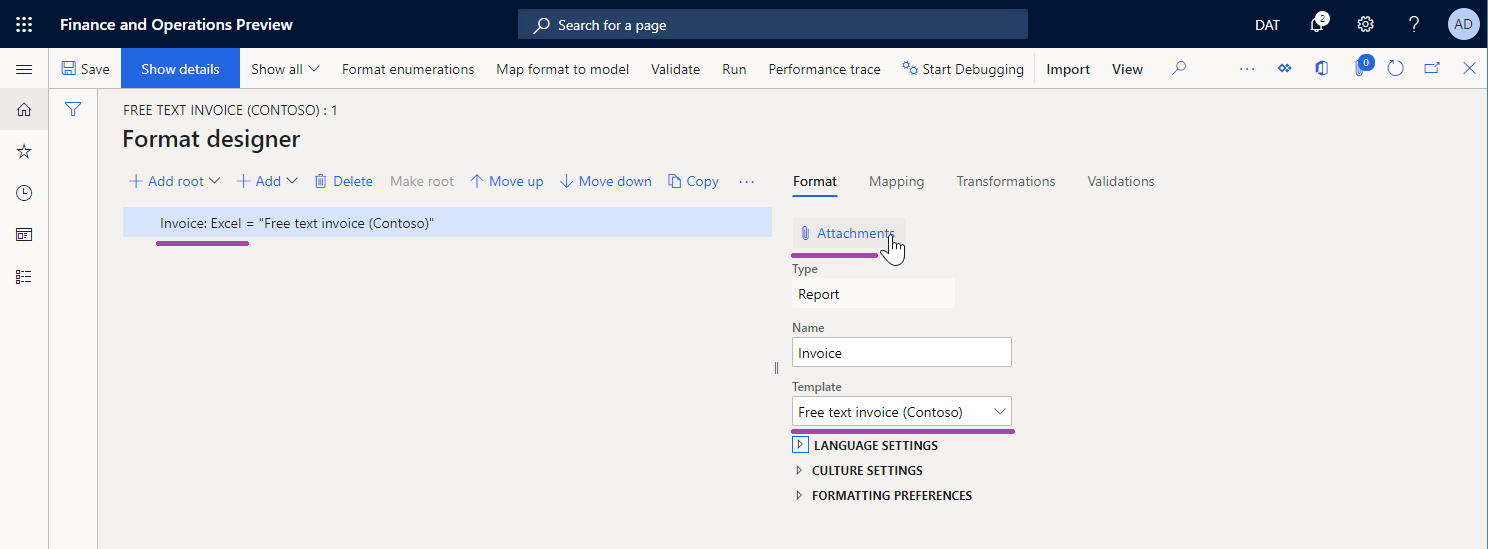
Lai norādītu, kā tiks aizpildīta pievienotā veidne, palaižot konfigurēto ER formātu, excel\faila komponentam ir jāpievieno ligzdotā lapa, Diapazons un Šūnas komponenti. Katram ligzdotajam komponentam ir jābūt saistītam ar Excel nosaukto krājumu.
Veidnes importēšana
Darbības rūts cilnē Importēt noExcel varat atlasīt, lai importētu jaunu veidni tukšā ER formātā. Šajā piemērā Automātiski tiks izveidots Excel\Faila komponents un tai tiks pievienota importētā veidne. Visi vajadzīgie ER komponenti arī tiks izveidoti automātiski, balstoties uz Excel nosaukto vienumu sarakstu.
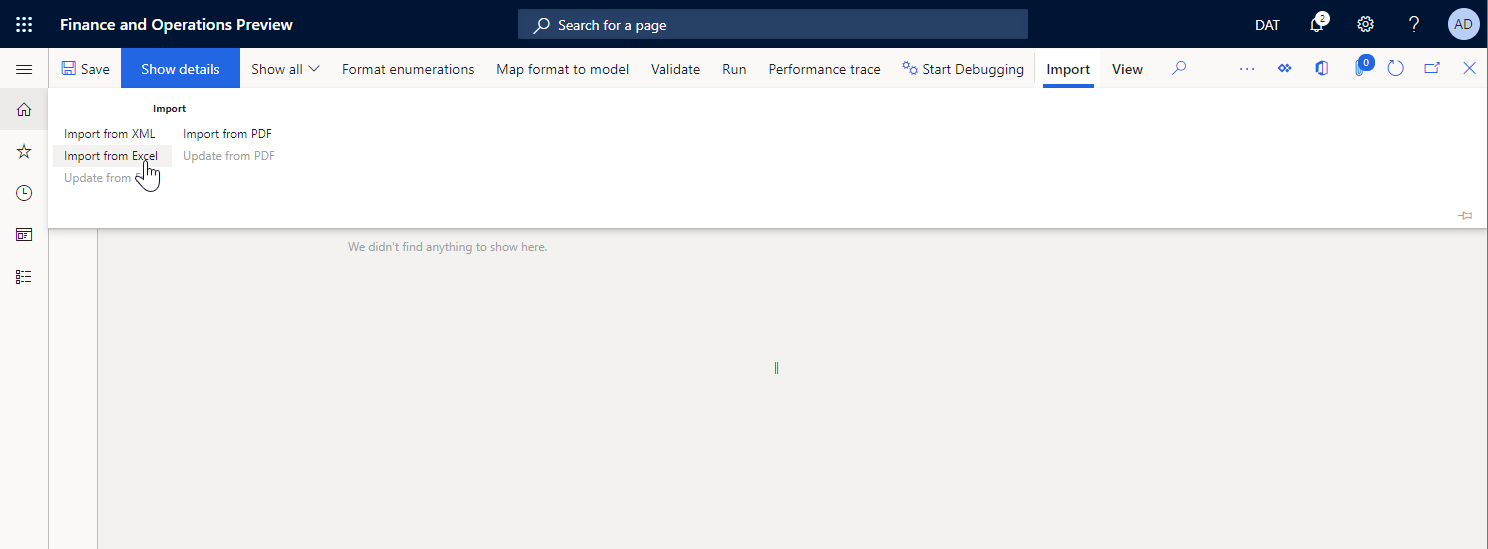
Piezīme
Ja vēlaties izveidot neobligātu lapas elementu rediģējamā ER formātā, iestatiet opciju Izveidot Excel lapas formāta elementu uz Jā.
Lapas komponents
Lapas komponents norāda aizpildāmās Excel darbgrāmatas darblapu. Darblapas nosaukums Excel veidnē ir definēts šī komponenta rekvizītā Lapa.
Piezīme
Šis komponents nav obligāts Excel darbgrāmatām, kurās ir ietverta viena darblapa.
ER operāciju veidotāja cilnē Kartēšana var konfigurēt rekvizītu Iespējots lapas komponentam, lai norādītu, vai komponents ir jāieliek ģenerētajā dokumentā:
- Ja rekvizīta Enabled izteiksme izpildlaikā ir konfigurēta uz Patiess vai arī vispār nav konfigurēta izteiksme, attiecīgā darblapa tiek ievietota ģenerētajā dokumentā.
- Ja rekvizīta Iespējots izteiksme izpildlaikā ir konfigurēta uz Aplams, ģenerētajā dokumentā nebūs darblapas.

Diapazona komponents
Ligzdotie komponenti
Datu ierakstīšana
Diapazona komponentam var būt citi ligzdoti ER komponenti, kas tiek izmantoti, lai ievadītu vērtības atbilstošos diapazonos.
Ja vērtību ievadīšanai tiek izmantots kāds teksta grupas komponents, šī vērtība Excel diapazonā tiek ievadīta kā teksta vērtība.
Piezīme
Izmantojiet šo modeli, lai formatētu ievadītās vērtības, pamatojoties uz lietojumprogrammā definēto lokalizāciju.
Ja Excel grupas šūnas komponents tiek izmantots vērtību ievadīšanai, vērtība tiek ievadīta Excel diapazonā kā datu tipa vērtība, kas tiek definēta, saistot šo šūnas komponentu. Piemēram, datu tips var būt Virkne, Reāls vai Vesels skaitlis.
Piezīme
Izmantojiet šo modeli, lai iespējotu Excel programmu, lai formatētu ievadītās vērtības, pamatojoties uz vietējā datora lokalizāciju, kas atver izejošo dokumentu.
Rindu apstrāde
Diapazona komponentu var konfigurēt kā vertikāli replicētu, lai Excel darblapā tiktu ģenerētas vairākas rindas. Rindas var ģenerēt pamata diapazona komponents vai tā ligzdotie Diapazona komponenti.
Versijā 10.0.26 vai jaunākā versijā ģenerēto darblapu varat uzstiet saglabāt ģenerētās rindas tajā pašā lapā. Rediģējamā ER formātā ER formāta veidotājā iestatiet opciju Paturēt rindas kopā uz Jā pamata diapazona komponentam. Pēc tam ER mēģinās saglabāt visu tā diapazona ģenerēto saturu vienā lapā. Ja satura augstums pārsniedz pašreizējā lapā atlikušo vietu, tiks pievienots lappuses pārtraukums, un saturs sāksies nākamās jaunās lapas augšpusē.
Piezīme
Ieteicams konfigurēt opciju Saglabāt rindas tikai diapazoniem, kas ietver visu ģenerētā dokumenta platumu.
Opcija Glabāt rindas kopā ir piemērojama tikai Excel faila > komponentiem , kas ir konfigurēti Excel darbgrāmatas veidnes lietošanai.
Opcija Paturēt rindas kopā var tikt izmantota tikai tad, ja aktivizēta EPPlus bibliotēkas izmantošana elektronisko pārskatu veidošanas struktūrā.
Šo līdzekli var izmantot diapazona komponentiem , kas atrodas zem lapas komponenta. Tomēr nav garantijas, ka lapas kājenes kopsummas tiks pareizi aprēķinātas , izmantojot Datu apkopošanas datu avotus.
Lai uzzinātu, kā izmantot šo opciju, izpildiet piemēra soļus formāta izstrādei ER formātā, lai rindas turētu kopā vienā Excel lapā.
Replicēšana
Replicēšanas virziena rekvizīts nosaka, vai un kā diapazons tiks atkārtots ģenerētajā dokumentā:
Nav replicēšanas — atbilstošais Excel diapazons netiks atkārtots ģenerētajā dokumentā.
Vertikāls – atbilstošais Excel diapazons ģenerētajā dokumentā tiks atkārtots vertikālā stāvoklī. Katrs replicēto diapazons Excel veidnē tiks novietots zem sākotnējā diapazona. Atkārtošanās skaitu nosaka ierakstu skaits datu avotā tam ierakstu saraksta tipam, kas saistīts ar šo ER komponentu.
Horizontāls — atbilstošais Excel diapazons ģenerētajā dokumentā tiks atkārtots horizontālā virzienā. Katrs replicētais diapazons tiks novietots Excel veidnē pa labi no sākotnējā diapazona. Atkārtošanās skaitu nosaka ierakstu skaits datu avotā tam ierakstu saraksta tipam, kas saistīts ar šo ER komponentu.
Lai uzzinātu vairāk par horizontālo replicēšanu, izpildiet darbības, kas jāveic, izmantojot horizontālās paplašināmās diapazonus, lai Excel pārskatos dinamiski pievienotu kolonnas.
Iespējo
ER operāciju veidotāja cilnē Kartēšana varat konfigurēt rekvizītu Iespējots diapazona komponentam, lai norādītu, vai komponents ir jāieliek ģenerētajā dokumentā:
- Ja rekvizīta Enabled izteiksme izpildlaikā ir konfigurēta, lai atgrieztu Patiess, vai arī izpildlaikā izteiksme nav konfigurēta, ģenerētajā dokumentā tiks aizpildīts atbilstošais diapazons.
- Ja rekvizīta Iespējots izteiksme izpildlaikā ir konfigurēta uz Aplams un, ja šis diapazons nerāda visas rindas vai kolonnas, ģenerētajā dokumentā netiks aizpildīts atbilstošais diapazons.
- Ja rekvizīta Enabled izteiksme izpildlaikā ir konfigurēta, lai atgrieztu Aplams, un šis diapazons attēlos visas rindas vai kolonnas, ģenerētajā dokumentā būs šīs rindas un kolonnas kā slēptas rindas un kolonnas.
Izmēru maiņas
Varat konfigurēt Excel veidni, lai lietotu šūnas, lai uzrādītu teksta datus. Lai nodrošinātu, ka viss teksts šūnā ir redzams ģenerētajā dokumentā, var konfigurēt, lai šūna automātiski ietītu tajā tekstu. Varat konfigurēt arī rindu, kas satur šo šūnu, lai automātiski pielāgotu tās augstumu, ja pievienotais teksts nav pilnībā redzams. Papildinformāciju skatiet sadaļas Satīt tekstu šūnā sadaļā Labot datus, kas ir izgriezti šūnās.
Piezīme
Tā kā ir zināms Excel ierobežojums, pat ja šūnas tiek konfigurētas teksta dzēšanai, un rindas, kurās šīs šūnas ir ietvertas, tiek konfigurētas tā, lai automātiski pielāgotu to augstumus atbilstoši ievietotajam tekstam, iespējams, nevarēsit sapludinātām šūnām un rindām, kurās tās ietvertas, izmantot līdzekļus AutoFit un Wrappe text Excel.
No Dynamics 365 finanšu versijas 10.0.23, strādājot ar ģenerēto dokumentu, varat likt ER aprēķināt katras rindas augstumu, kas tika konfigurēts tā, lai automātiski ietilptu ligzdoto šūnu saturā, ikreiz, kad šajā rindā ir vismaz viena sapludināta šūna, kas tika konfigurēta teksta neiespazīšanai tajā. Aprēķinātais augstums tiek izmantots rindas izmēru maiņai, lai nodrošinātu, ka visas šūnas rindā ir redzamas ģenerētajā dokumentā.
Piezīme
Ņemiet vērā, ka šī funkcionalitāte, iespējams, nedarbojas, kā paredzēts, ja sapludinātās šūnas formatēšanai tiek izmantots pielāgots fonts. Tā kā programmā Excel netiek iegulti pielāgotie fonti, tajā nav sniegta informācija par pielāgoto fonta lielumu. Tāpēc sapludinātās šūnas lielumu var nepareizi novērtēt.
Lai sāktu izmantot šo funkcionalitāti, kad izpildiet visus ER formātus, kas tika konfigurēti, lai izmantotu Excel veidnes nosūtīšanas dokumentu ģenerēšanai, rīkojieties šādi.
- Dodieties uz organizācijas administrēšanas>darbalauku>elektronisko pārskatu sniegšanu.
- Lapas Lokalizācijas konfigurācijas sadaļā Saistītās saites atlasiet Elektronisko pārskatu parametri.
- Lapas Elektronisko pārskatu parametri cilnē Izpildlaiks iestatiet opciju Automātiski ietilpināt rindu augstumu uz Jā.
Ja vēlaties mainīt šo kārtulu vienam ER formātam, atjauniniet šī formāta melnraksta versiju, veidojot šādas darbības.
Dodieties uz organizācijas administrēšanas>darbalauku>elektronisko pārskatu sniegšanu.
Lapas Lokalizācijas konfigurācijas sadaļā Konfigurācijas atlasiet Pārskatu konfigurācijas.
Konfigurācijas lapā konfigurācijas koka kreisajā rūtī atlasiet ER konfigurāciju, kas izveidota, lai izmantotu Excel veidni izejošo dokumentu ģenerēšanai.
Kopsavilkuma cilnē Versijas atlasiet konfigurācijas versiju, kuras statuss ir Melnraksts .
Darbību rūtī atlasiet Veidotājs .
Formāta veidotāja lapas formāta kokā kreisajā rūtī atlasiet Excel komponentu, kas ir saistīts ar Excel veidni.
Cilnes Formāts laukā Pielāgot rindas augstumu atlasiet vērtību, lai norādītu, vai ER jābūt forsētam izpildlaikā, lai mainītu rindu augstumu izejošā dokumentā, ko ģenerējis rediģētais ER formāts:
- Noklusējums — izmantojiet vispārīgo iestatījumu, kas ir konfigurēts laukā Automātiskais rindas augstums lapā Elektronisko pārskatu parametri .
- Jā – ignorē vispārējo iestatījumu un mainiet rindas augstumu izpildlaikā.
- Nē — ignorē vispārējo iestatījumu un nemainiet rindas augstumu izpildlaikā.
Šūnas komponents
Šūnas komponents tiek izmantots, lai aizpildītu Excel nosauktās šūnas, formas un attēlus. Lai norādītu Excel nosauktu objektu, kas jāaizpilda ar šūnas ER komponentu, ir jānorāda šī objekta nosaukums šūnas komponenta Exceldiapazona rekvizītā .
ER operāciju veidotāja cilnē Kartēšana varat konfigurēt rekvizītu Iespējots šūnas komponentam, lai norādītu, vai objekts jāaizpilda ģenerētajā dokumentā:
- Ja rekvizīta Enabled izteiksme izpildlaikā ir konfigurēta kā Patiess vai arī vispār nav konfigurēta izteiksme, ģenerētajā dokumentā tiks aizpildīts atbilstošais objekts. Šī šūnas komponenta saistīšana norāda vērtību, kas ir ievietots atbilstošajā objektā.
- Ja rekvizīta Enabled izteiksme izpildlaikā ir konfigurēta uz Aplams, ģenerētajā dokumentā netiks aizpildīts atbilstošais objekts.
Ja šūnas komponents ir konfigurēts, lai ievadītu vērtību šūnā, tas var būt saistīts ar datu avotu, kas atgriež primitīva datu tipa vērtību (piemēram, String , Real vai Integer). Šādā gadījumā vērtība tiek ievadīta šūnā kā tā paša datu veida vērtība.
Ja šūnas komponents ir konfigurēts, lai ievadītu vērtību Excel formā, tas var tikt saistīts ar datu avotu, kas atgriež primitīva datu tipa vērtību (piemēram, String , Real vai Integer). Šādā gadījumā vērtība tiek ievadīta Excel formā kā tā pašas formas teksts. Vērtībām, kuru datu tipi nav Virkne, pārvēršana tekstā tiek veikta automātiski.
Piezīme
Šūnas komponentu var konfigurēt , lai aizpildītu formu tikai tad, ja tiek atbalstīts formu teksta rekvizīts.
Ja šūnas komponents ir konfigurēts , lai ievadītu vērtību Excel attēlā, to var saistīt ar datu avotu, kas atgriež datu tipa Konteiners vērtību, kas attēlo attēlu binārā formātā. Šādā gadījumā vērtība tiek ievadīta Excel attēlā kā attēls.
Piezīme
Katrs Excel attēls un forma tiek uzskatīta par noenkurotu pie tā augšējā kreisā stūra uz noteiktu Excel šūnu vai diapazonu. Ja vēlaties replicēt Excel attēlu vai formu, ir jākonfigurē šūna vai diapazons, kas tiek noenkurots kā replicēta šūna vai diapazons.
Padoms
Ja plānojat izmantot attēlu ar pielāgotu mērogošanas un proporciju koeficientu izpildlaikā, ieteicams iestatīt opciju Ņemiet vērā pamata Excel faila komponenta attēlu mērogošanu uz Jā, lai mērogošanas un proporcijas koeficientu izmantotu kā šī attēla vietturi lietotajā Excel veidnē.
Papildinformāciju par to, kā iegult attēlus un formas, skatiet sadaļā Iegult attēlus un formas dokumentos, kas ģenerēti, izmantojot ER.
Lappuses pārtraukuma komponents
PageBreak komponents liek Excel startēt jaunu lapu. Šis komponents nav nepieciešams, ja vēlaties izmantot programmas Excel noklusējuma lapošanu, bet to vajadzētu izmantot, ja vēlaties, lai Excel seko savam ER formātam struktūras lapošanai.
Lapas komponents
Pārskats
Jūs varat izmantot Lapas komponentu , ja vēlaties, lai Programma Excel sekotu savam ER formātam un struktūras paginācijai ģenerētajā nosūtīšanas dokumentā. Ja ER formātā ir komponenti, kas atrodas zem lapas komponenta , tad automātiski tiek pievienoti nepieciešamie lappuses pārtraukumi. Šī procesa laikā ģenerētā satura izmērs, Excel veidnes lappuses iestatījums un Excel veidnē atlasītais papīra izmērs tiek ņemti vērā.
Ja ģenerētais dokuments jāsadala dažādās sadaļās , katrai no tām ir atšķirīga lappuse,var konfigurēt vairākus Lapas komponentus katrā Lapas komponentā.
Struktūra
Ja pirmais ... komponents zem lapas komponenta ir diapazona komponents, kur replicēšanas virziena rekvizīts ir iestatīts uz Nav replicēšanas, šis diapazons tiek uzskatīts par lapas virsrakstu lapu lapai , kas ir balstīta uz pašreizējā lapas komponenta iestatījumiem. Ar šo formāta komponentu saistītais Excel diapazons tiek atkārtots katras lapas augšpusē, kas tiek ģenerēts, izmantojot pašreizējā lapas komponenta iestatījumus.
Piezīme
Pareizai izkārtošanai, ja Augšējā diapazonā atkārtojamās rindas ir konfigurētas jūsu Excel veidnē, šī Excel diapazona adresei ir jābūt vienādai ar excel diapazona adresi, kas saistīta ar iepriekš aprakstītajiem Diapazona komponentiem .
Ja pēdējais komponents zem lapas komponenta ir diapazona komponents, kur replicēšanas virziena rekvizīts ir iestatīts uz Nav replicēšanas, šis diapazons tiek uzskatīts par lapas kājenējumu lapu lapā , kas ir balstīta uz pašreizējā lapas komponenta iestatījumiem. Ar šo formāta komponentu saistītais Excel diapazons tiek atkārtots katras lapas apakšā, kas ģenerēts, izmantojot pašreizējā lapas komponenta iestatījumus.
Piezīme
Pareizas izlabošanas gadījumā Excel diapazoni, kas ir saistīti ar diapazona komponentiem, izpildlaikā nav jāmaina. Nav ieteicams formatēt šī diapazona šūnas, izmantojot šūnas tekstu Ieslēgt tekstu unautomātiski pieformat rindas augstuma Excel opcijas.
Jūs variet pievienot vairākus citus Diapazona komponentus starp izvēles Diapazona komponentiem , lai norādītu, kā tiek aizpildīts ģenerētais dokuments.
Ja ligzdoto diapazona komponentu kopa lapas komponentā neatbilst iepriekš aprakstītajam struktūrai, dizaina laikā ER formāta veidotājā rodas apstiprināšanas kļūda. Šis kļūdas ziņojums informē, ka problēma var radīt problēmas palaišanas laikā.
Piezīme
Lai ģenerētu pareizo izvades informāciju, nenorādījiet saistīšanu jebkuram diapazona komponentam lapas komponentā, ja replicēšanas virziena rekvizīts šim diapazona komponentam ir iestatīts uz Nav replicēšanas un diapazons ir konfigurēts, lai ģenerētu lapas virsrakstus vai lapas kājenes.
Ja vēlaties, lai ar lappuses pagināciju saistīta summēšana un skaitīšana, skaitļotu lapas kopsummas un kopsummas, ieteicams konfigurēt nepieciešamos datu apkopošanas datu avotus. Lai uzzinātu, kā lietot lapas komponentu ģenerēta Excel dokumenta lapošanai, izpildiet procedūras Design ER formātā, lai lapotu ģenerētu dokumentu Excel formātā.
Ierobežojumi
Kad Jūs lietojat Lapas komponentu Excel pagination, jūs nezināt gala lapu skaitu ģenerētajā dokumentā, kamēr nav pabeigta numerācija. Tāpēc jūs nevar aprēķināt kopējo lappušu skaitu, izmantojot ER formulas, un drukāt ģenerētā dokumenta pareizo lappušu skaitu uz jebkuras lappuses pirms pēdējās lappuses.
Padoms
Lai iegūtu šādu rezultātu Excel virsrakstā vai kājenē, galvenei un kājenēm izmantojiet īpašu Excel formātu.
Konfigurētie lapas komponenti netiek apsvērti, kad atjaunināt Excel veidni rediģējamā formātā Dynamics 365 Finanšu versijā 10.0.22. Šī funkcija tiek ņemta vērā jaunākos Finance laidienos.
Ja konfigurējat, lai Excel veidne lietotu nosacījuma formatēšanu, dažos gadījumos tā var nestrādāt, kā paredzēts.
Piemērojamība
Lapas komponents darbojas Excel faila formāta komponentam tikai tad, kad komponents ir konfigurēts veidnes izmantošanai programmā Excel. Ja Excel veidni aizstāsiet ar Word veidni un pēc tam izpildīsiet rediģējamo ER formātu, lapas komponents tiks ignorēts.
Lapas komponents darbojas tikai tad , ja aktivizēts līdzeklis EPPlus bibliotēkas lietošana elektronisko pārskatu veidošanas struktūrā. Izpildlaikā radās izņēmums, ja ER mēģina apstrādāt lapas komponentu , kamēr šis līdzeklis ir atspējots.
Piezīme
Izpildlaikā tiek uzmests izņēmums, ja ER formāts apstrādā lapas komponentu Excel veidnei, kas satur vismaz vienu formulu, kas attiecas uz šūnu, kas nav derīga. Lai palīdzētu novērst izpildlaika kļūdas, izlabojiet Excel veidni, kā aprakstīts sadaļā #REF! kļūda.
Kājenes komponents
Kājenes komponents tiek izmantots, lai aizpildītu kājenes excel darbgrāmatas ģenerētās darblapas apakšdaļā.
Piezīme
Varat pievienot šo komponentu katram lapas komponentam , lai norādītu dažādas kājenes dažādām darblapām ģenerētajā Excel darbgrāmatā.
Konfigurējot atsevišķu kājenes komponentu , var lietot rekvizītu Virsraksta/kājenes izskats , lai norādītu lapas, kurām komponents tiek izmantots. Ir pieejamas šādas vērtības:
- Visi – palaidiet konfigurēto kājenes komponentu jebkurai vecākelementa Excel darblapas lapai.
- Pirmais - palaidiet konfigurēto kājenes komponentu tikai pirmajai excel vecākelementa darblapas lapai.
- Pat – izpildiet konfigurēto kājenes komponentu tikai excel pamata darblapas pāra lappusēm.
- Nepāra – izpildiet konfigurēto kājenes komponentu tikai Excel vecākelementa darblapas nepāra lapām.
Atsevišķam lapas komponentam var pievienot vairākus kājenes komponentus , no kuriem katram ir atšķirīga vērtība virsraksta /kājenes izskata rekvizītam . Šādā veidā Excel darblapā var izveidot dažādas kājenes dažādiem lapu veidiem.
Piezīme
Pārliecinieties, vai katram kājenes komponentam, ko pievienojat vienam lapas komponentam, virsraksta/kājenes izskata rekvizītam ir cita vērtība. Pretējā gadījumā rodas apstiprināšanas kļūda. Saņemtajā kļūdas ziņojumā ir informācija par nekonsekvenci.
Zem pievienotā kājenes komponenta pievienojiet nepieciešamos Text \String, Text\DateTime vai cita veida ligzdotos komponentus. Konfigurējiet šo komponentu saistījumus, lai norādītu, kā tiek aizpildīta lapas kājene.
Lai pareizi formatētu ģenerētās kājenes saturu, varat izmantot arī īpašus formatēšanas kodus. Lai uzzinātu, kā izmantot šo pieeju, sekojiet soļiem 1. piemērā, vēlāk šajā rakstā.
Piezīme
Konfigurējot ER formātus, noteikti apsveriet Excel ierobežojumu un maksimālo rakstzīmju skaitu atsevišķam virsrakstam vai kājenei.
Galvenes komponents
Virsraksta komponents tiek izmantots, lai aizpildītu virsrakstus Ģenerētās darblapas augšā Excel darbgrāmatā. Tas tiek izmantots kā kājenes komponents .
Rediģēt pievienoto ER formātu
Veidnes atjaunināšana
Darbības rūts cilnē Importēt varat atlasītAtjaunināt no Excel , lai importētu atjauninātu veidni rediģējamā ER formātā. Šī procesa laikā atlasītā Excel\Faila komponenta veidne tiks aizstāta ar jaunu veidni. Rediģējamā ER formāta saturs tiks sinhronizēts ar atjauninātās ER veidnes saturu.
- Jauns ER formāta komponents tiks automātiski izveidots katram Excel nosaukumam, ja ER formāta komponents nav atrasts rediģējamā formātā.
- Katrs ER formāta komponents tiks dzēsts no rediģējamā ER formāta, ja tam nav atrasts atbilstošais Excel nosaukums.
Piezīme
Iestatiet opciju Izveidot Excel lapas formāta elementu uz Jā , ja vēlaties izveidot neobligātu lapas elementu rediģējamā ER formātā.
Ja rediģējamā ER formātā sākotnēji bija iekļauti Lapas elementi, importējot atjauninātu veidni, ieteicams iestatīt opciju Izveidot Excel lapas formāta elementu uz Jā. Pretējā gadījumā visi sākotnējā lapas elementa ligzdotie elementi tiks izveidoti no fragmenta. Tāpēc atjauninātajā ER formātā tiks zaudēti visi atkārtoti izveidoto formāta elementu saistījumi.

Versijā 10.0.28 un jaunākā versijā varat izmantot opciju Atjaunināt Excel galvenes un Excel kājenes formāta elementus.
Kad iestatāt šo opciju kā Nē, Excel virsraksta un Excel kājenes formāta elementi paliek nemainīgi, pat ja atbilstošie virsraksti un kājenes ir atjaunināti importētās veidnes darblapās Excel darbgrāmatas formātā.
Kad iestatīsit šo opciju kā Jā, Excel galvenes un Excel kājenes formāta elementi tiks mainīti, kad atbilstošie virsraksti un kājenes tiks atjauninātas importētās veidnes darblapās Excel darbgrāmatas formātā.
- Ja darblapas virsraksta vai kājenes struktūra nav mainīta vai arī tā ir tikai pievienota, tiek atjaunināta atbilstošā Excel virsraksta vai Excel kājenes formāta elementa struktūra. Tiks saglabāti formāta elementu, kas ir ligzdoti zem šī Excel virsraksta vai Excel kājenes formāta elementa, saistīumi.
- Ja ir mainīta darblapas virsraksta vai kājenes struktūra, atkārtoti tiek izveidots atbilstošais Excel virsraksta vai Excel kājenes formāta elements. Tiks noņemti formāta elementu, kas ir ligzdoti zem šī Excel virsraksta vai Excel kājenes formāta elementa, saistīumi.

Lai uzzinātu vairāk par šo līdzekli, sekojiet soļiem Elektronisko pārskatu formātu modificēšanā, atkārtoti piesācot Excel veidnes.
Pārbaudīt ER formātu
Pārbaudot ER formātu, ko var rediģēt, tiek veikta konsekvences pārbaude, lai pārliecinātos, ka Excel nosaukums ir pašlaik izmantotajā Excel veidnē. Jūs tiksiet informēts par jebkādām neatbilstībām. Dažām neatbilstībām tiks piedāvāta opcija automātiski labot problēmas.

Excel formulu aprēķinu kontrolēšana
Kad tiek ģenerēts izejošais dokuments Microsoft Excel darbgrāmatas formātā, dažas šī dokumenta šūnas var saturēt Excel formulas. Kad aktivizēts līdzeklis EPPlus bibliotēkas lietojuma iespējošana elektronisko pārskatu veidošanā, jūs varat kontrolēt, kad tiek aprēķinātas formulas, mainot Aprēķina opcijasparametra vērtību programmas Excel veidnē, kas tiek lietota:
Atlasiet Automātiski, lai pārrēķinātu visas atkarīgās formulas katru reizi, kad ģenerētais dokuments tiek pievienots ar jaunajiem diapazoniem, šūnām u.c.
Piezīme
Tas var radīt veiktspējas problēmu Excel veidnēm, kas ietver vairākas saistītas formulas.
Atlasiet Manuāli, lai izvairītos no formulas pārrēķina, kad dokuments tiek ģenerēts.
Piezīme
Formulas pārrēķins tiek manuāli izpildīts piespiedu kārtā, kad izveidotais dokuments tiek atvērts priekšskatījumam, izmantojot Excel. Neizmantojiet šo opciju, ja konfigurējat ER galamērķi, kas pieņem izveidotā dokumenta izmantošanu bez tā priekšskatījuma programmā Excel (PDF pārvēršana, nosūtīšana e-pasta utt.), jo izveidotajā dokumentā var nebūt vērtības šūnās, kas satur formulas.
1. piemērs: formāta kājenes saturs
Izmantojiet nodrošinātās ER konfigurācijas, lai ģenerētu drukājama brīvā teksta rēķina (FTI) dokumentu.
Pārskatiet ģenerētā dokumenta kājeni. Ievērojiet, ka tā satur informāciju par pašreizējās lapas numuru un kopējo lapu skaitu dokumentā.

ER formāta veidotājā atveriet parauga ER formātu pārskatīšanai.
Rēķina darblapas kājene tiek ģenerēta, pamatojoties uz divu to virknes komponentu iestatījumiem, kas atrodas kājenes komponentā :
Pirmais virknes komponents aizpilda šādus īpašus formatēšanas kodus, lai programma Excel piemērotu specifisku formatēšanu:
- &C – līdzināt kājenes tekstu centrā.
- &"Segoe UI,Parasta"&8 – rāda kājenes tekstu "Segoe UI Regular" fontā ar 8 punktu lielumu.
Otrais virknes komponents aizpilda tekstu, kas satur pašreizējo lapas numuru un kopējo lapu skaitu pašreizējā dokumentā.
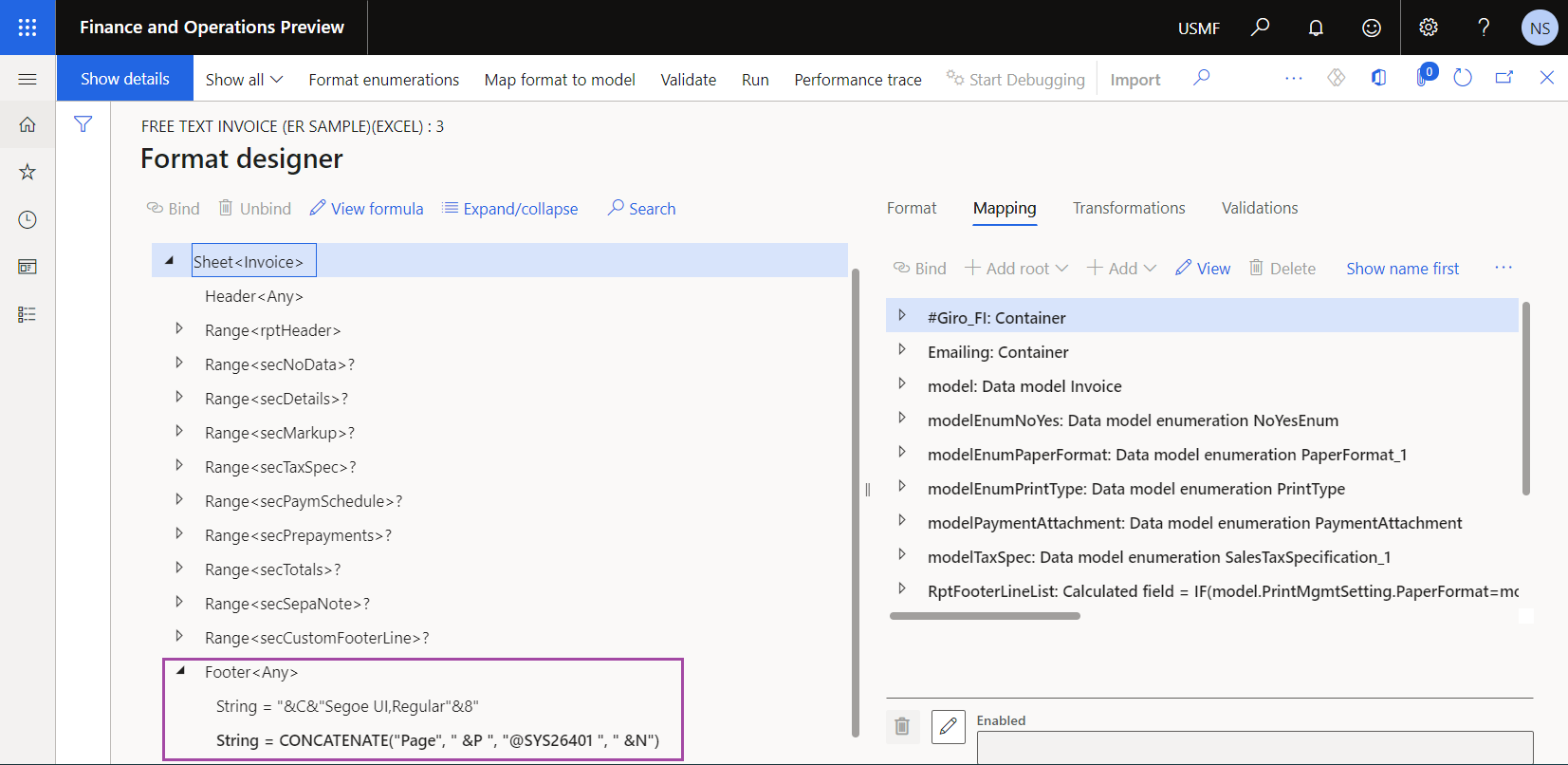
Pielāgojiet parauga ER formātu, lai modificētu pašreizējās lapas kājeni:
Izveidojiet atvasinātu brīvā teksta rēķina (Excel) pielāgoto ER formātu, ņemot vērā parauga ER formātu.
Pievienojiet pirmo jauno virknes komponentu pāri rēķina darblapas kājenes komponentam :
- Pievienojiet virknes komponentu, kas izlīdzina uzņēmuma nosaukumu kreisajā pusē un piedāvā to 8 "Segoe UI Regular" punktu fontā ("&L,Regular&"Segoe UI"&8").
- Pievienojiet virknes komponentu, kas aizpilda uzņēmuma nosaukumu (model.InvoiceBase.CompanyInfo.Name).
Pievienojiet otro jauno virknes komponentu pāri rēķina darblapas kājenes komponentam :
- Pievienojiet virknes komponentu, kas izlīdzina apstrādes datumu labajā pusē un pavietojiet to 8 "Segoe UI Regular" punktu fontā ("&R,Regular&"Segoe UI"&8").
- Pievienojiet virknes komponentu, kas aizpilda apstrādes datumu pielāgotā formātā ("& DATEFORMAT(SESSIONTODAY(), "yyyy-MM-dd")).

Aizpildiet atvasinātā brīvā teksta rēķina (Excel) pielāgotā ER formāta melnraksta versiju.
Konfigurējiet drukas pārvaldību, lai izmantotu atvasināto brīvā teksta rēķina (Excel) pielāgoto ER formātu, nevis ER parauga formātu.
Ģenerējiet drukājamu FTI dokumentu un pārskatiet ģenerētā dokumenta kājeni.

2. piemērs: sapludināto šūnu EPPlus problēmas labošana
ER formātu varat palaist, lai izveidotu izejošo dokumentu Excel darbgrāmatas formātā. Kad iespējo EPPlus bibliotēkas izmantošanu elektronisko pārskatu veidošanas struktūras līdzeklī, kas ir iespējots Līdzekļu pārvaldības darbvietā, EPPlus bibliotēka tiek izmantota Excel izvades veidošanai. Tomēr, tā kā Excel funkcionalitāte ir zināma un EPPlus bibliotēka ir ierobežota, varat saskarties ar šādu izņēmumu: "Nevar dzēst/pārrakstīt sapludinātās šūnas. Diapazons ir daļēji sapludināts ar citu sapludinātu diapazonu." Lai uzzinātu, kādas Excel veidnes var izraisīt šo izņēmumu un kā var labot šo problēmu, izpildiet šo piemēru.
Excel darbvirsmas programmā izveidojiet jaunu Excel darbgrāmatu.
Darblapas lapā1 pievienojiet ReportTitle nosaukumu šūnai A2.
Sapludiniet šūnas A1 un A2.

Konfigurāciju lapā pievienojiet jaunu ER formātu, lai ģenerētu izejošo dokumentu Excel darbgrāmatas formātā.
Lapā Formāta veidotājsimportējiet izveidoto Excel darbgrāmatu pievienotjā ER formātā kā jaunu veidni izejošajiem dokumentiem.
Cilnē Kartēšana konfigurējiet saistījumu šūnas tipa ReportTitlekomponentam .
Palaidiet konfigurēto ER formātu. Ievērojiet, ka ir parādīts šāds izņēmums: "Nevar dzēst/pārrakstīt sapludinātās šūnas. Diapazons ir daļēji sapludināts ar citu sapludinātu diapazonu."

Varat labot šo problēmu vienā no tālāk norādītajiem veidiem:
Vieglāka, bet nav ieteicama: Funkciju pārvaldības darbvietā izslēdziet EPPlus bibliotēkas lietošanas iespējošanu elektronisko pārskatu veidošanas struktūras funkcijai . Kaut arī šī pieeja ir vieglāka, jūs variet pieredzi ar citiem jautājumiem, ja jūs to izmantojat, jo dažas ER funkcijas tiek atbalstītas tikai tad, ja EPPlus bibliotēkas enable izmantošana Elektronisko pārskatu veidošanas struktūras funkcionalitātē ir aktivizēta.
Ieteicams: rīkojieties šādi:
Excel darbvirsmas programmā modificējiet Excel darbgrāmatu vienā no šiem veidiem:
- Darblapas lapā1 no atcelt šūnu a1 unA2 saplūšanu.
- Mainiet ReportTitle nosaukuma atsauci no =Sheet1!$A$2 uz =Sheet1!$A$1.

Formāta veidotāja lapā importējiet modificēto Excel darbgrāmatu rediģējamā ER formātā, lai atjauninātu esošo veidni.
Palaist modificēto ER formātu.

Ierobežojumi
Zināmās EPPlus bibliotēkas ierobežojumi
Ārējo datu avoti
Ja kāda no veidnēm ietver PivotTable, kā pamatā ir PowerPivot modelis, kas attiecas uz ārējo datu avotu un ir iespējots līdzeklis EPPlus bibliotēkas lietojuma iespējošana elektronisk pārskatu struktūrā, saņēmsit šādu kļūdas ziņojumu, izpildot ER formātu, kas izmanto šo veidni izejošā dokumenta ģenerēšanai Excel formātā: "Kešatmiņas avots nav darblapa." Lai novērstu šo problēmu, jums ir šādas opcijas:
Ieteicams: Atkārtoti pārveidot Excel risinājumu, kuru izmantojat:
- Izdaliet daļu, kas satur pivots atsevišķā Excel darbgrāmatā (A darbgrāmata).
- Izmantojiet ER, lai no Finanšu programmas ģenerētu otru Excel darbgrāmatu (darbgrāmatu B), kurā ir nepieciešamie dati.
- Atsaucieties uz B darbgrāmatu A, tiklīdz tiek ģenerēta darbgrāmata B.
Izslēdziet šo līdzekli. Lai izmantotu opciju, kas nav EPPlus , aktivizējiet EPPlus bibliotēkas lietošanu elektronisko pārskatu struktūrā.
Papildu resursi
Konfigurācijas izveide pārskatu ģenerēšana OPENXML formātā
Elektronisko pārskatu formātu modificēšana, atkārtoti piesācot Excel veidnes
Izmantojiet horizontālās paplašināmos diapazonus, lai Excel pārskatos dinamiski pievienotu kolonnas
Iegult attēlus un formas dokumentos, ko ģenerē, izmantojot ER
Konfigurēt elektroniskos pārskatus (ER), lai ievilktu datus Power BI